Редагування фотографій може бути творчим і технічно складним завданням. Особливо потужним інструментом в Adobe Camera Raw є пензель корекції. За допомогою цього інструменту можна вносити цілеспрямовані зміни в окремі ділянки зображення, не впливаючи на весь знімок. У цьому посібнику ви дізнаєтеся, як застосовувати пензель корекції та оптимально використовувати його для редагування фотографій.
Основні висновки
- Корекційний пензель ідеально підходить для внесення точних змін в окремі ділянки зображення.
- Ви можете досягти творчих ефектів, регулюючи чіткість, експозицію, насиченість та інші параметри.
- Зміни є неруйнівними і можуть бути скориговані в будь-який момент.
Покрокові інструкції
Крок 1: Активуйте пензель корекції
Щоб скористатися пензлем корекції, запустіть Camera Raw і відкрийте зображення, яке потрібно відредагувати. Активуйте інструмент на панелі інструментів.
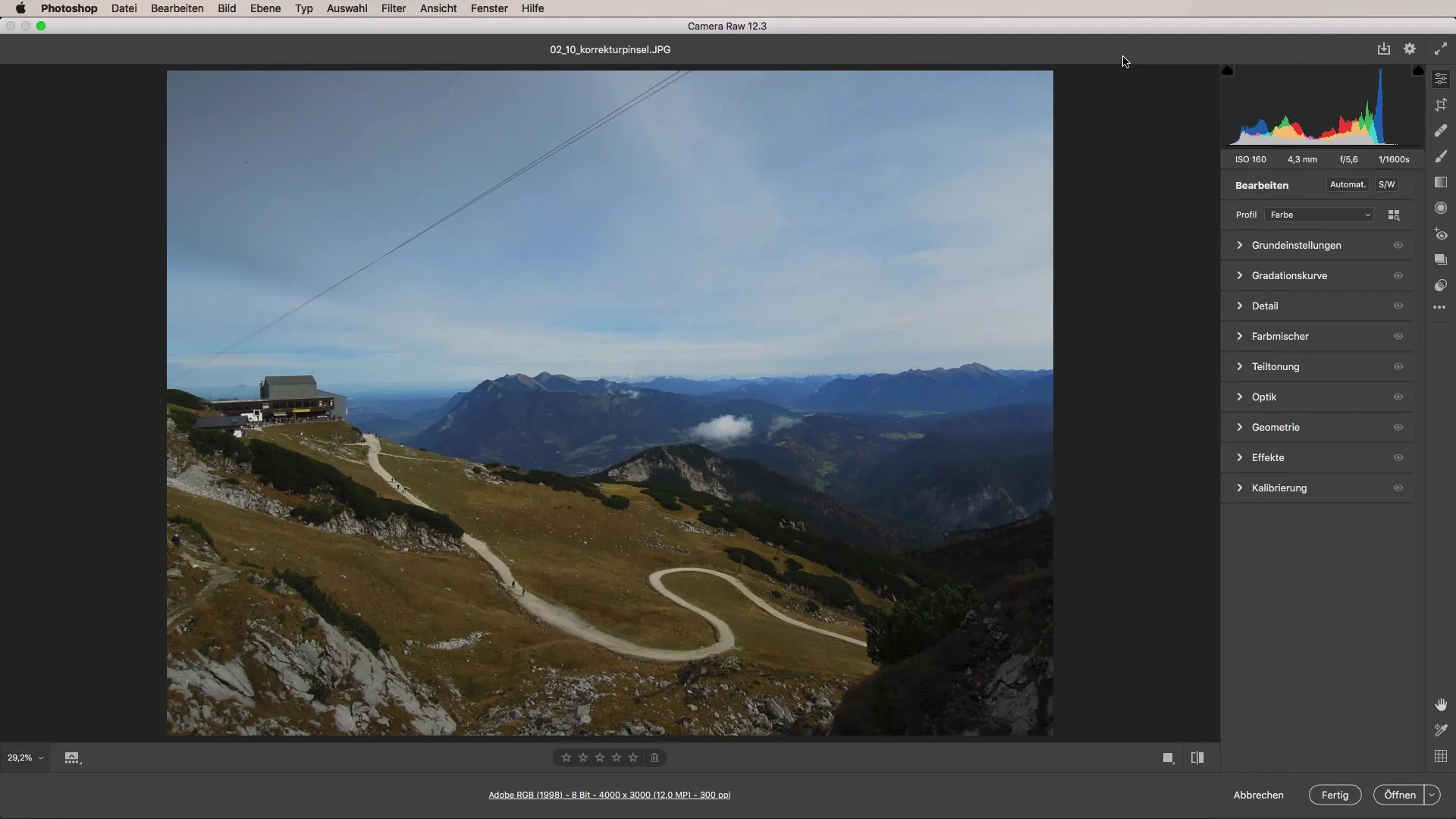
Тут ви можете встановити розмір пензля, який має вирішальне значення для точного коригування різних ділянок зображення. Ви можете легко налаштувати розмір пензля, просто пересуваючи відповідні повзунки.
Крок 2: Виділіть і відкоригуйте області
Після того, як пензель для корекції активовано, настав час вибрати області, які ви хочете покращити. Наприклад, ви можете додати більше деталей до неба. Збільште чіткість, щоб виділити деталі хмар, а потім почніть проводити пензлем по цих ділянках.
Проведіть пензлем по небу і спостерігайте, як хмари стають все більш помітними у вашому знімку. Грайливо регулюючи чіткість, ви одразу побачите відмінності і зможете налаштувати ефекти на свій смак.
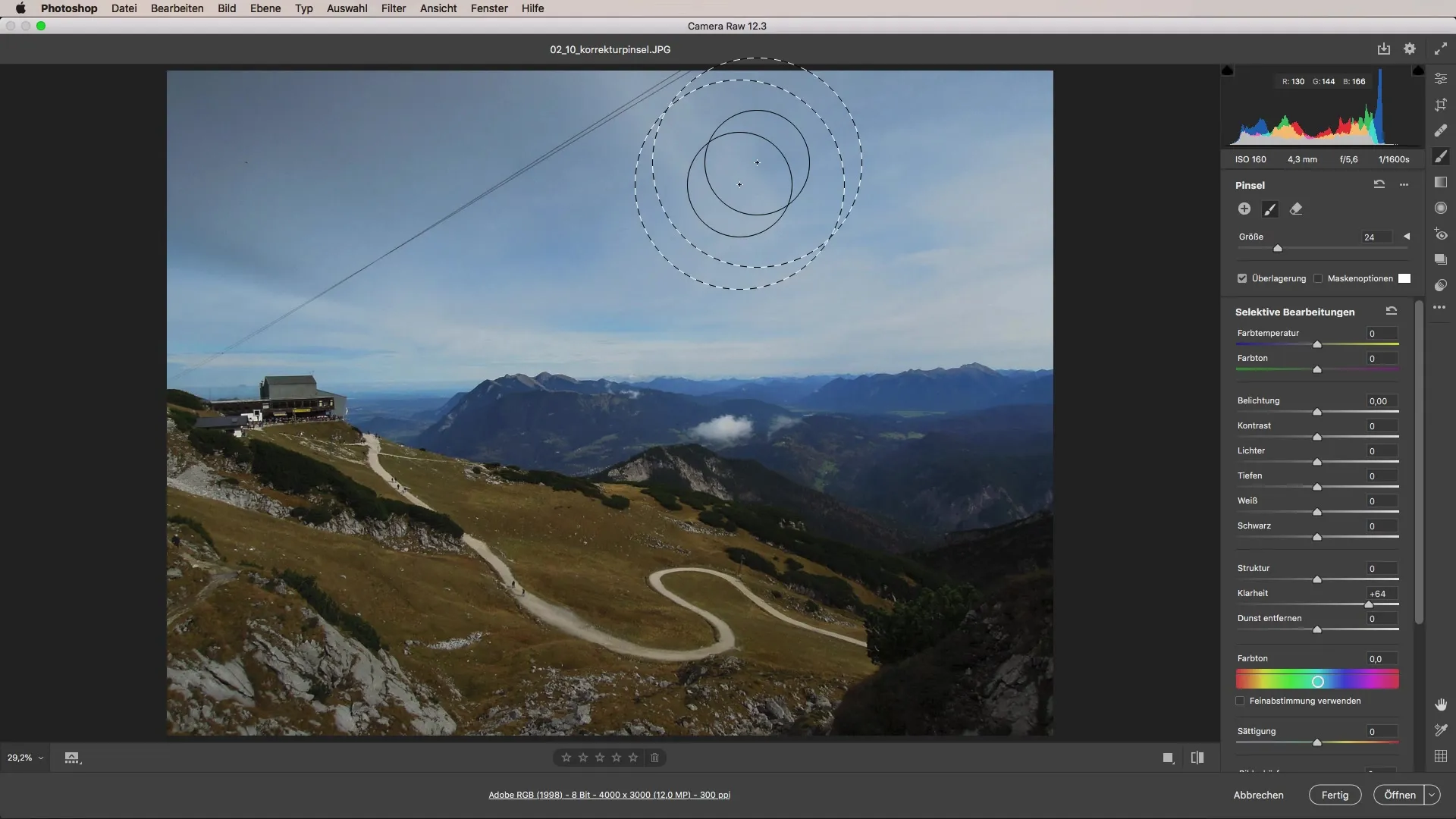
Крок 3: Зробіть тонкі налаштування
Після того, як ви відредагували потрібну область, ви можете поекспериментувати з іншими повзунками. Наприклад, ви можете збільшити контрастність або відрегулювати насиченість, щоб зробити горизонт більш яскравим.
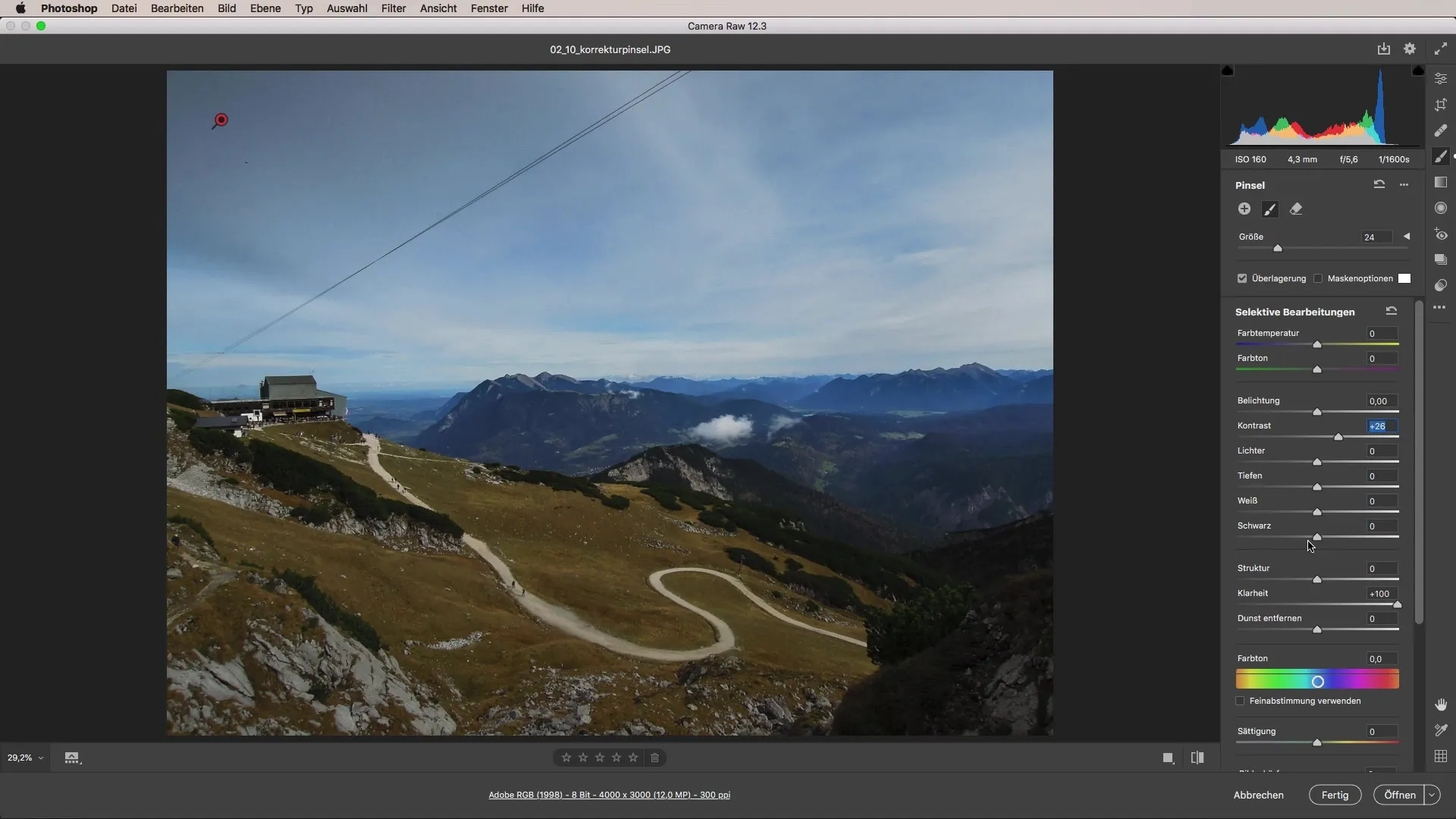
Ці персоналізовані налаштування допоможуть вам досягти більш гармонійного зображення в цілому. Ефект може бути досягнутий шляхом балансування чіткості, контрастності та насиченості. Подивіться, як в результаті загальне зображення стає яскравішим.
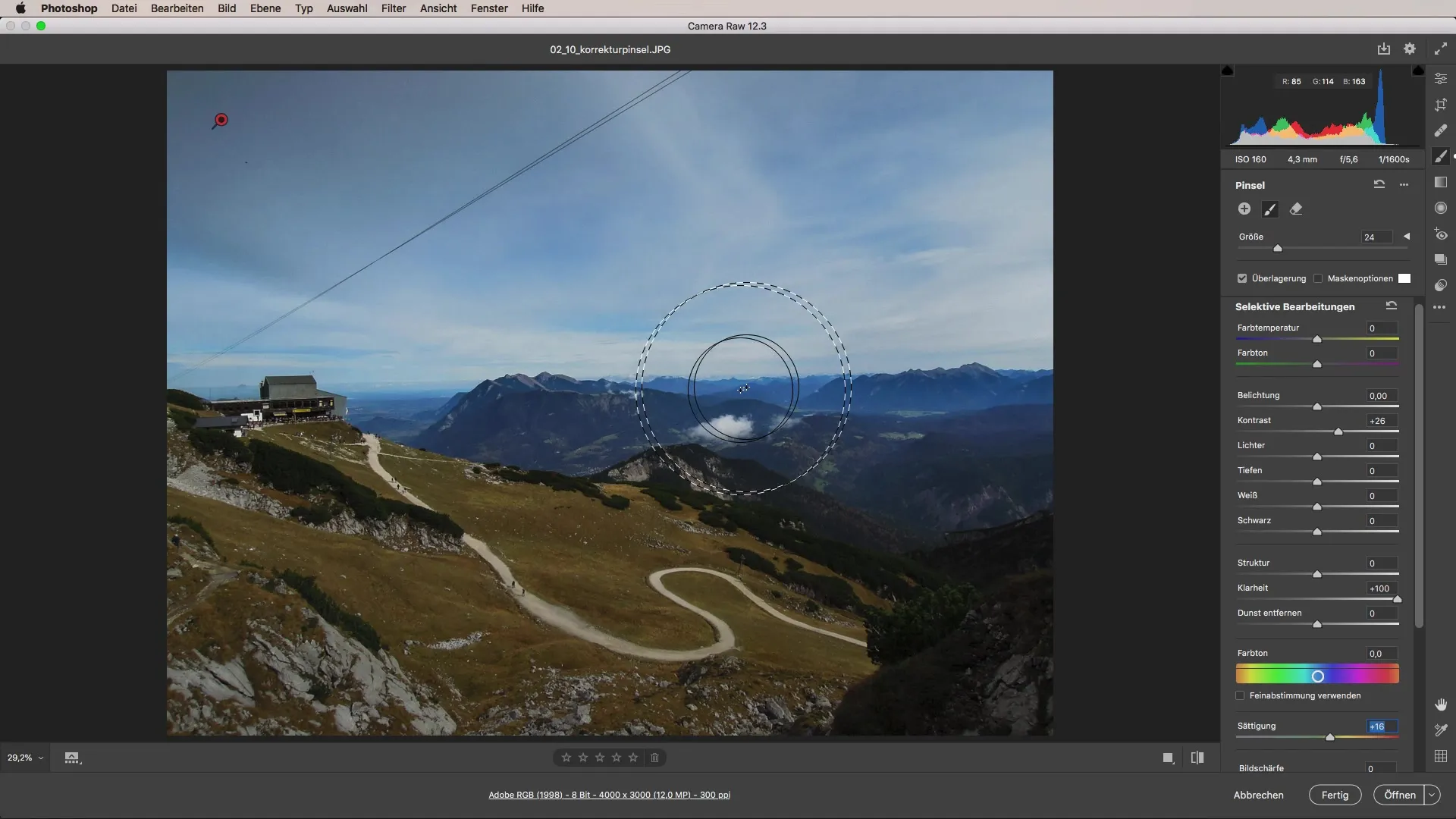
Крок 4: Подальші налаштування за допомогою нових масок
Ви вже відредагували деякі області, але хочете внести додаткові зміни. Наприклад, щоб затемнити кут зображення, клацніть на символ плюса, щоб додати нову маску.
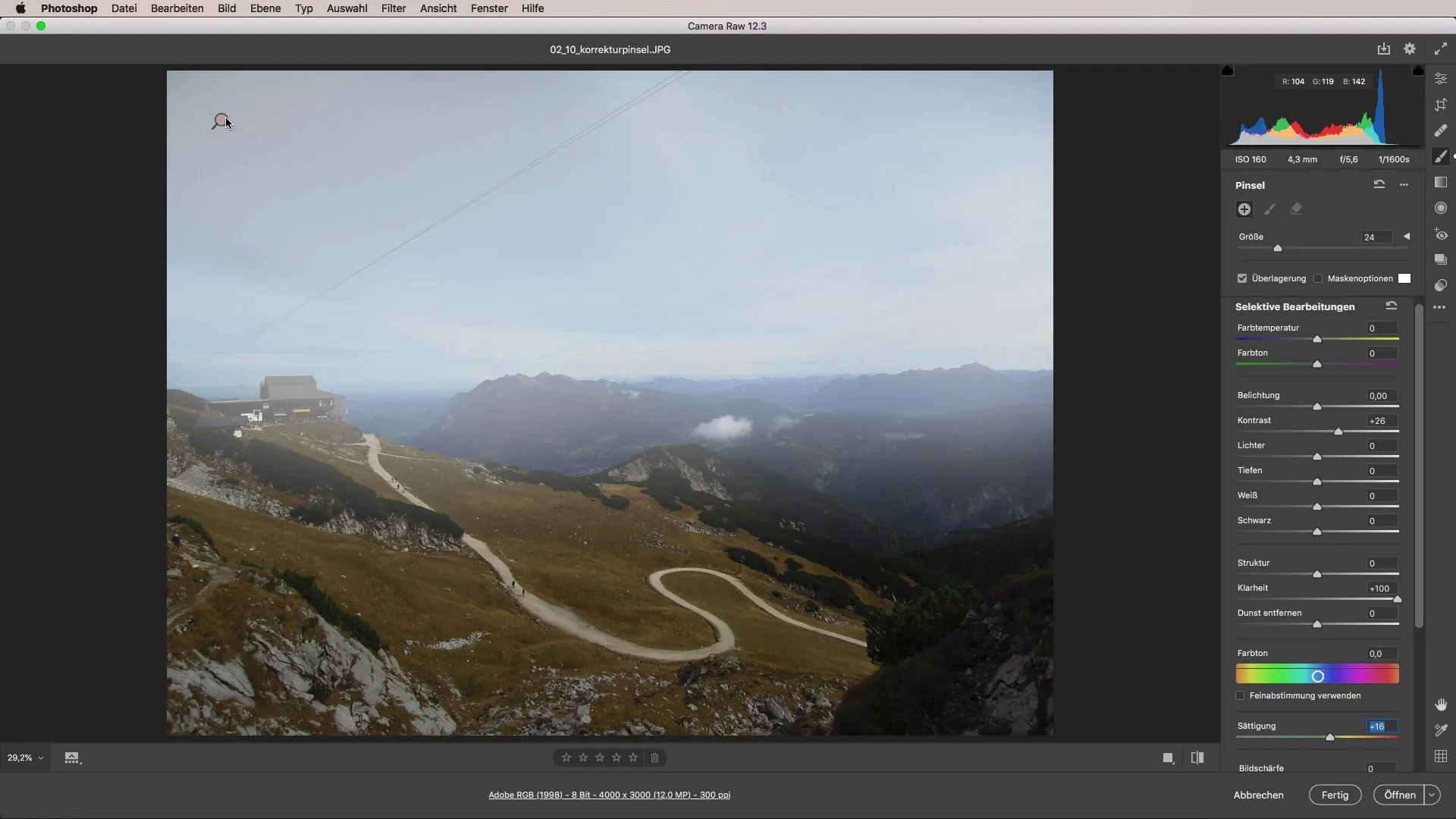
Регулюючи експозицію, ви можете додатково затемнити або освітлити певні ділянки зображення, отримуючи чудові ефекти. Ця функція надає вам широкий спектр творчих можливостей.
Крок 5: Налаштування колірної температури
Налаштуйте колірну температуру в масці. Рухаючи пензлем по певних ділянках, таких як трава або небо, ви можете оптимально налаштувати колірні нюанси. Наприклад, ви можете створити тепліший відтінок для центру або вибрати холодніші сині тони.
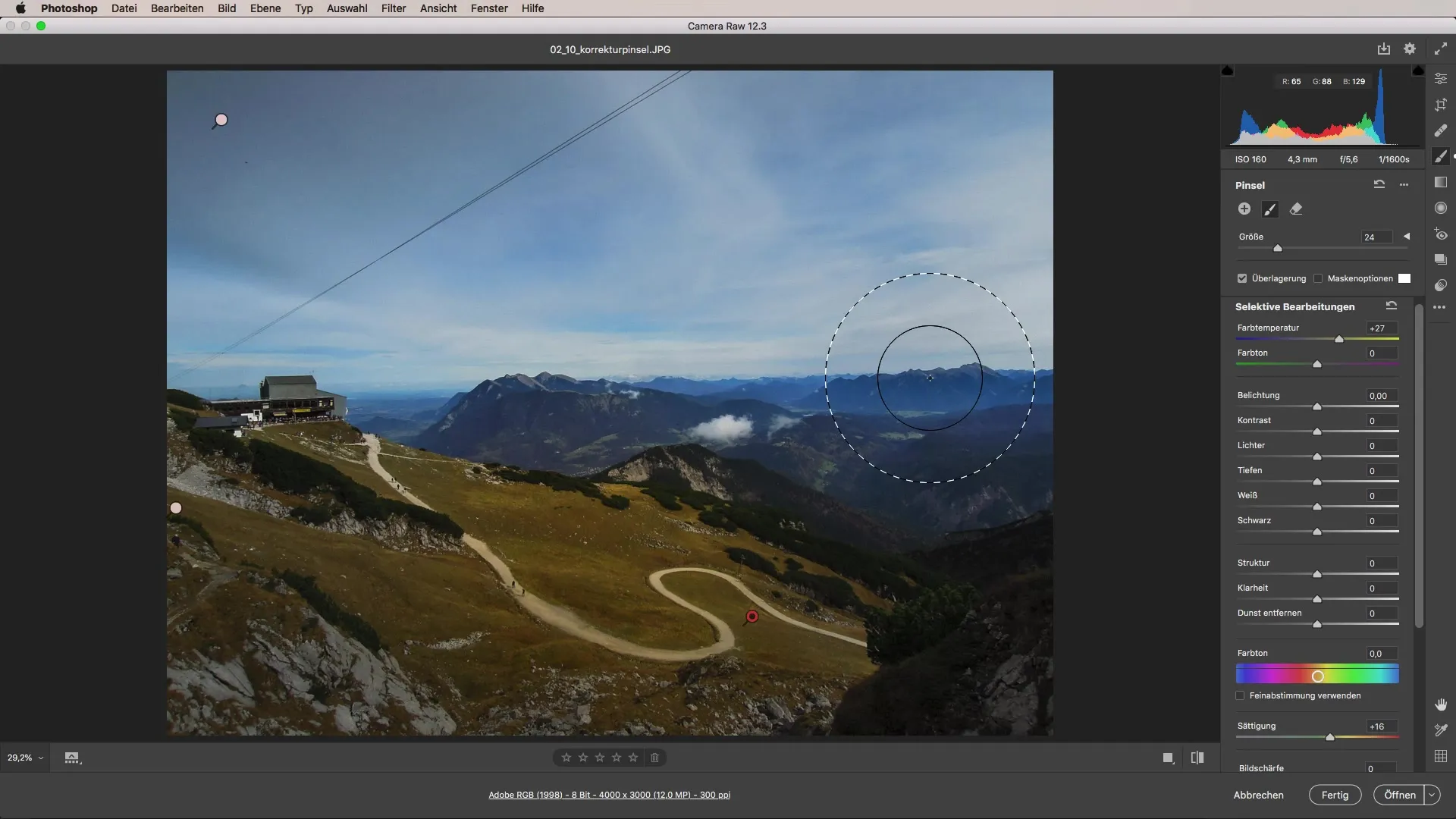
Гнучкість пензля для корекції дозволяє реалістично розставляти кольорові акценти відповідно до ваших ідей. Регулюючи види, ви можете створити більш гармонійний загальний вигляд.
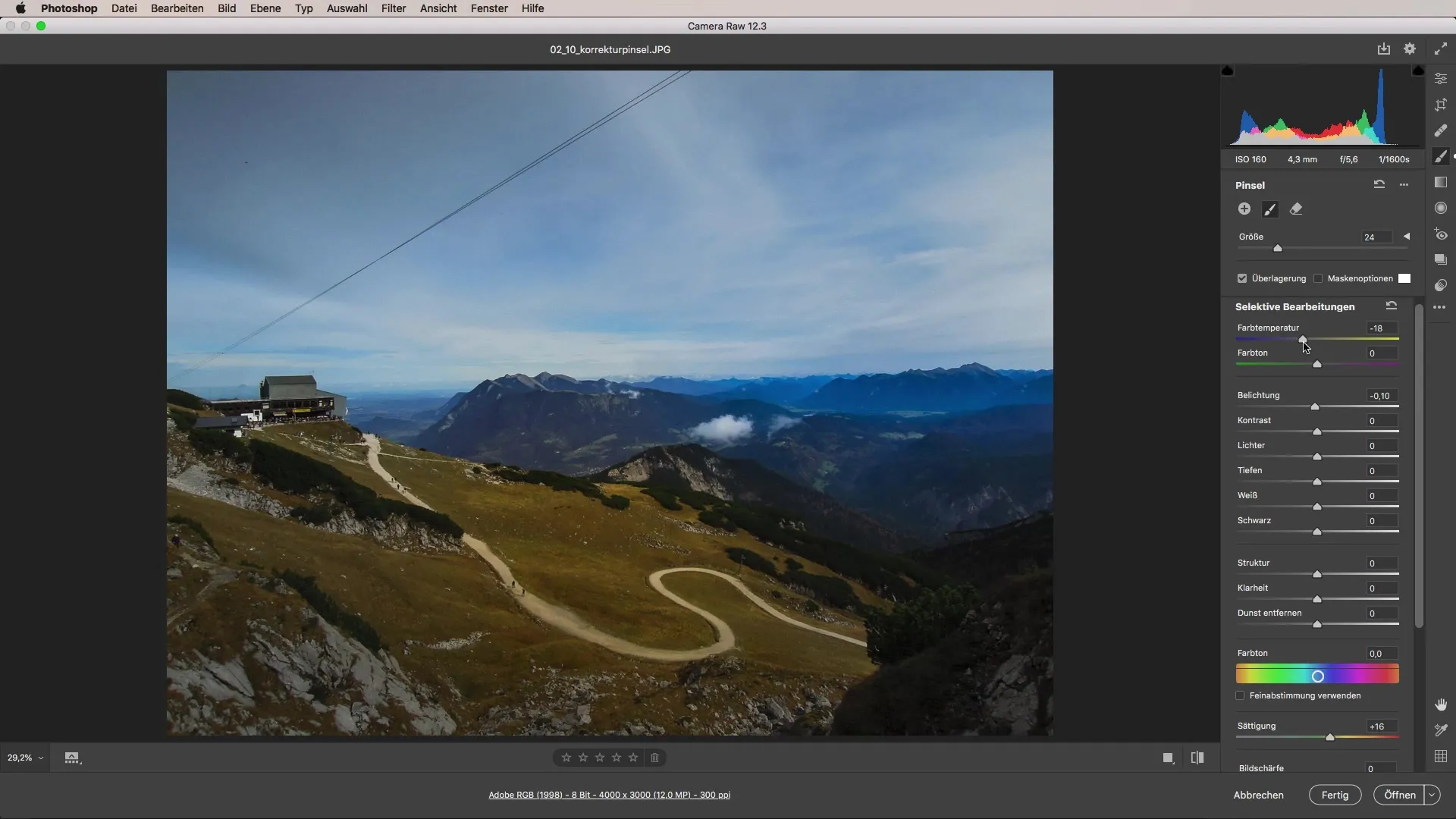
Крок 6: Використовуйте ручки для точних налаштувань
Особливо корисною особливістю пензля для корекції є ручки, які дозволяють вносити корективи в подальшому. Наприклад, якщо ви хочете змінити віньєтку, просто перетягніть ручку в потрібне положення.
Це дозволяє гнучко змінювати не тільки положення, але й ступінь налаштування в будь-який час. Кожне налаштування залишається доступним для вас і може бути переглянуте в будь-який момент, натиснувши на відповідні кнопки.
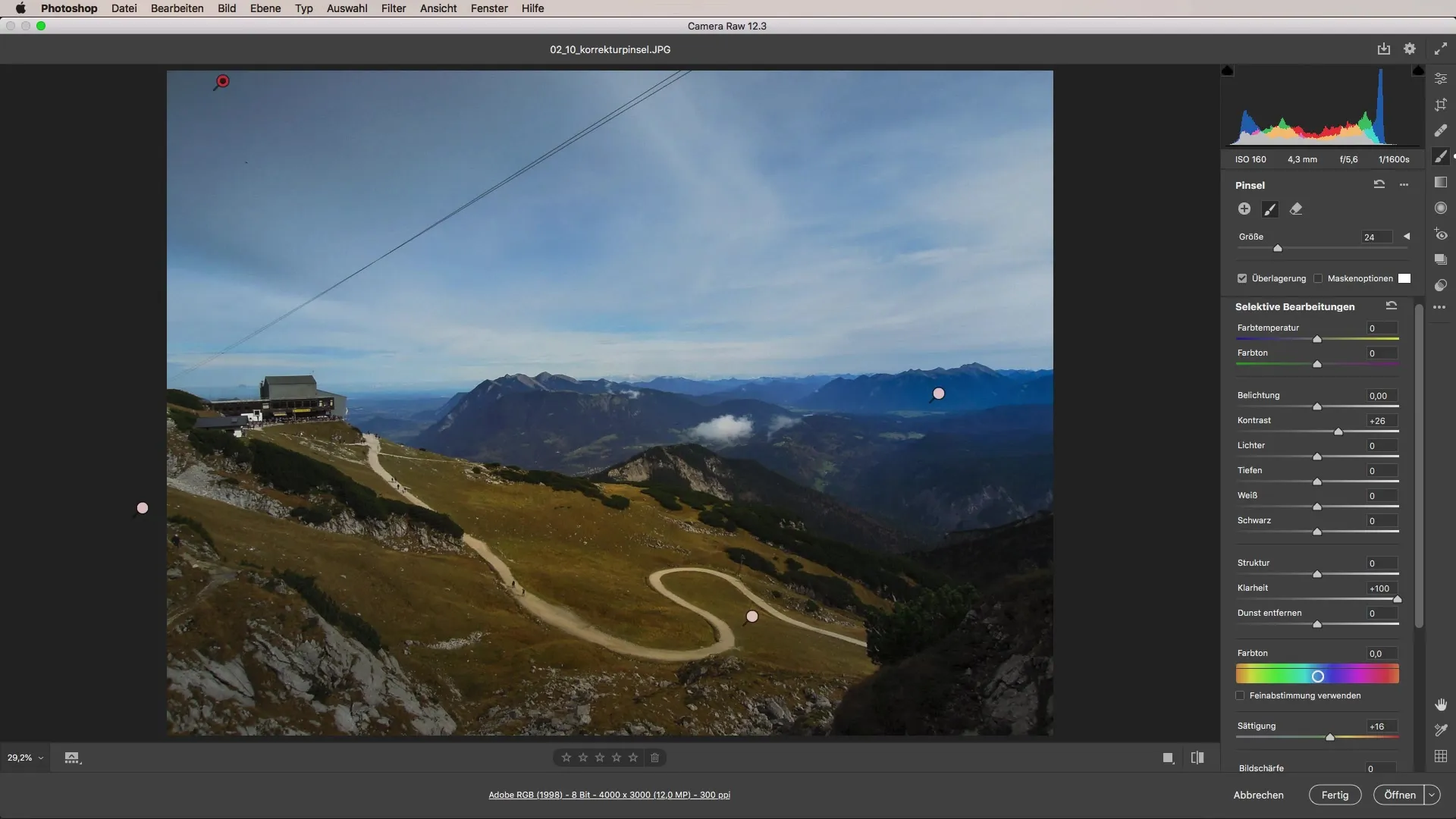
Висновок - Корекційні пензлі в Camera Raw: покроковий посібник
Ефективно навчившись користуватися пензлем корекції та його численними опціями, ви отримаєте корисну навичку для редагування зображень. Зрозумілість налаштувань робить роботу з Adobe Camera Raw особливо приємною та творчою.
Поширені запитання
Як працює пензель корекції в Camera Raw?Пензель корекції дає змогу вибірково коригувати експозицію, колір і чіткість у визначених областях зображення.
Чи можна потім змінити налаштування?Так, усі зроблені налаштування є неруйнівними і можуть бути змінені в будь-який час.
Як встановити розмір пензля?Розмір пензля можна встановити на панелі інструментів. Це дає змогу точно налаштувати певні зони зображення.


